
Content
- Comparteix sense fil els altaveus i les impressores amb altres ordinadors
- Connecteu l'estació base AirPort Express
- Inicieu el programa d'utilitat d'AirPort
- Trieu el tipus de connexió Airport Express
- Resolució de problemes d’AirPort Express
Comparteix sense fil els altaveus i les impressores amb altres ordinadors
L'estació base Wi-Fi d'ApPort Express d'Apple us permet compartir dispositius sense fils com altaveus o impressores amb altres ordinadors.
Mitjançant Airport Express, podeu connectar qualsevol altaveu casolà a una sola biblioteca d’iTunes, de manera efectiva creant una xarxa de música domèstica sense fils. També podeu utilitzar AirPrint per imprimir documents sense fils a impressores d'altres sales.
Sigui quin sigui el motiu, amb AirPort podeu compartir dades sense fils del vostre Mac només amb una presa de corrent elèctrica i algunes configuracions. Us mostrarem com en aquesta guia.
Apple va suspendre AirPort i AirPort Express l'abril de 2018. Això significa que el maquinari ja no es ven i el programari ja no es manté, però encara hi ha productes disponibles al mercat secundari.
Connecteu l'estació base AirPort Express

Comenceu a connectar l’AirPort Express a una presa elèctrica de l’habitació on voldríeu utilitzar-la.
Si encara no teniu instal·lat el programari AirPort Utility, instal·leu-lo des del CD que ve amb AirPort Express o bé descarregueu-lo des del lloc web d'Apple.
El programari AirPort Utility es carrega prèviament amb Mac OS X 10.9 (Mavericks) a 10.13 (High Sierra), de manera que no cal que el descarregueu en els sistemes operatius.
Inicieu el programa d'utilitat d'AirPort
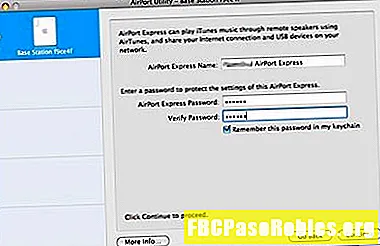
Un cop hàgiu instal·lat el programa d'utilitat d'AirPort, seguiu aquests passos:
-
Inicieu la utilitat AirPort. Un cop comenci, veureu a la part esquerra la nova estació base d'AirPort Express. Feu un clic per ressaltar-lo si encara no està ressaltat.
-
Selecciona Continuar.
-
Ompliu els camps del costat dret. Doneu a AirPort Express un nom i una contrasenya que recordareu per poder-hi accedir més endavant.
-
Selecciona Continuar.
Trieu el tipus de connexió Airport Express
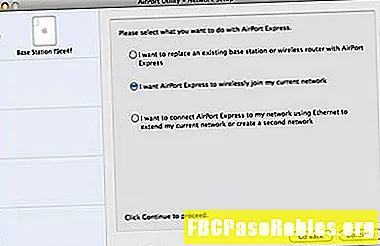
A continuació, haureu de decidir quin tipus de connexió Wi-Fi voleu configurar.
-
Trieu si esteu connectant AirPort Express a una xarxa Wi-Fi existent, substituint-ne una altra o connectant-vos mitjançant Ethernet. Per obtenir aquestes instruccions, suposarem que ja teniu una xarxa sense fil i que us unireu a AirPort Express. Seleccioneu aquesta opció i, a continuació, seleccioneuContinuar.
-
Es mostrarà una llista de les xarxes sense fil disponibles. Seleccioneu la xarxa adequada i, a continuació, seleccioneu Continuar.
-
Quan es desen els paràmetres canviats, l'AirPort Express es reinicia. Una vegada que es reinicia, AirPort Express apareixerà a la finestra Utilitat AirPort amb el nou nom. Ja està llest per utilitzar.
Per obtenir més informació sobre AirPort Express i sobre com utilitzar-lo, feu un cop d’ull:
- Com transmetre música a través d'AirPlay.
- S'ha explicat el mirall AirPlay i AirPlay.
- Quines impressores són compatibles amb AirPrint?
Resolució de problemes d’AirPort Express
L'estació base d'Apple Airport Express és senzilla per configurar i és útil per a qualsevol configuració de la llar o l'oficina. Però com la majoria dels dispositius de xarxa, no és perfecte. A continuació, es mostren alguns consells per resoldre problemes si Airport Express ha desaparegut de la llista de locutors a iTunes:
- Consulteu la xarxa: Assegureu-vos que l’ordinador estigui a la mateixa xarxa Wi-Fi que l’AirPort Express.
- Reinicieu iTunes: Si l’ordinador i l’AirPort Express es troben a la mateixa xarxa, intenteu deixar l’iTunes i reiniciar-lo.
- Buscar actualitzacions: Assegureu-vos de tenir instal·lada la versió més recent d’iTunes.
- Desconnecteu l’AirPort Express i connecteu-lo de nou: Espereu que es reiniciï. Quan la llum es torna verd, s’ha reiniciat i s’ha connectat a la xarxa Wi-Fi. És possible que hàgiu de deixar de sortir i reiniciar iTunes.
- Restablir AirPort Express: Podeu fer-ho si premeu el botó de restabliment de la part inferior del dispositiu. Això pot requerir un clip de paper o un altre element amb un punt petit. Mantingueu premut el botó durant un segon aproximadament fins que la llum parpellegi ambre. Això restableix la contrasenya de l'estació base perquè pugueu configurar-la de nou amb la utilitat AirPort.
- Proveu un restabliment dur: Esborra totes les dades de l'AirPort Express i us permet configurar-la des de zero amb la utilitat AirPort. Proveu-ho després que hagin fallat tots els altres consells sobre resolució de problemes. Per realitzar un restabliment dur, mantingueu premut el botó de restabliment durant 10 segons i, a continuació, configureu l'estació base de nou.

